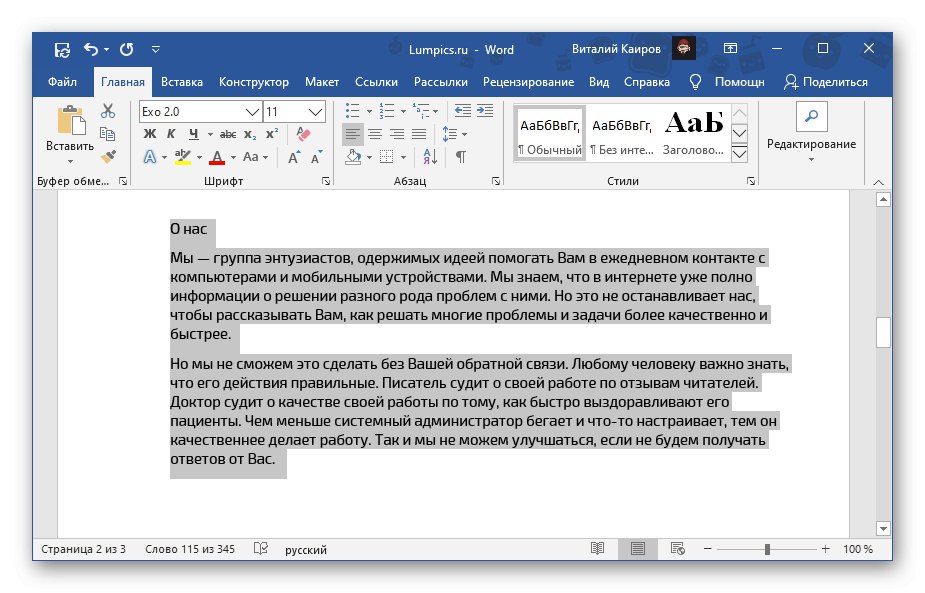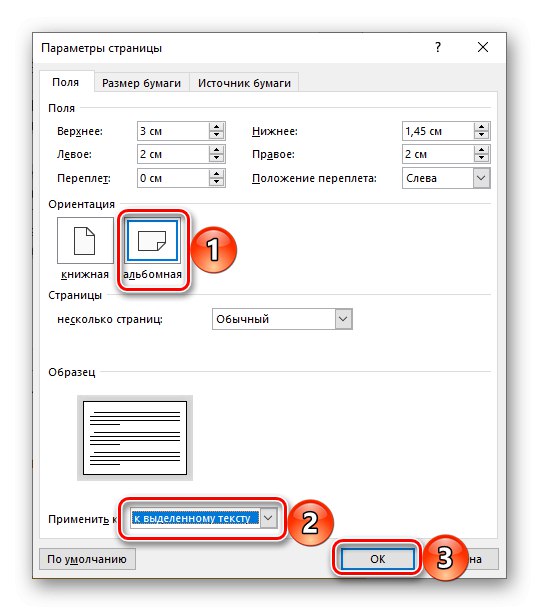1. način: "Nastavitve strani"
V urejevalniku besedil Microsoft Word v dokumentu je mogoče spremeniti usmerjenost strani iz pokončne v ležečo in obratno. Težava je v tem, da to dejanje privzeto velja za vse strani, čeprav bo včasih morda treba zasukati le eno ali nekaj. To najlažje storite na naslednji način:
- Izberite celotno vsebino lista ali listov, katerih usmeritve želite spremeniti.
![Izberite stran, če želite spremeniti njeno usmerjenost v dokumentu Microsoft Word]()
Glej tudi: Kako poudariti eno ali nekaj strani v dokumentu Word
- Pojdite na zavihek "Postavitev" in pokličite pogovorno okno "Nastavitve strani"s klikom na element, označen na spodnji sliki.
- Izberite možnost "Album" (ali obratno, "Knjiga"če je bilo prvotno nameščeno nasprotno), in na spustnem seznamu "Se nanaša na:" navedite "V izbrano besedilo"... Kliknite gumb "V REDU" da bi spremembe začele veljati.
![Uporabite ležečo usmerjenost na izbrano stran v besedilnem dokumentu Microsoft Word]()
Pomembno! Pri izvajanju zgornjih korakov je včasih dokumentu mogoče dodati prazen list. Če se to zgodi, ga odstranite po naslednjih navodilih.
Preberite tudi: Kako odstraniti prazno Word stran
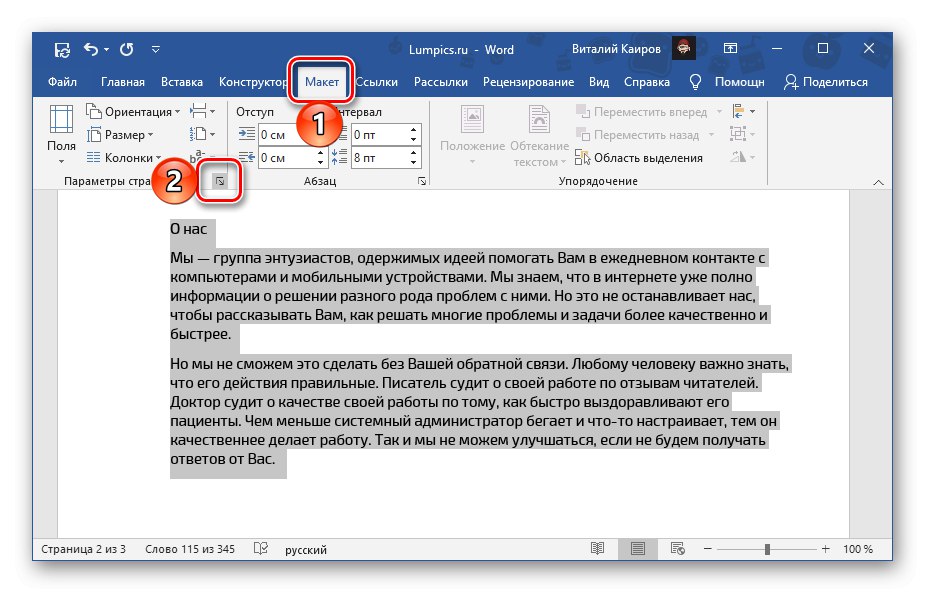
Če se pomikate po besedilnem dokumentu, boste videli, da je usmeritev izbranega lista (ali listov) spremenjena, ostali pa so ohranili prejšnji položaj.
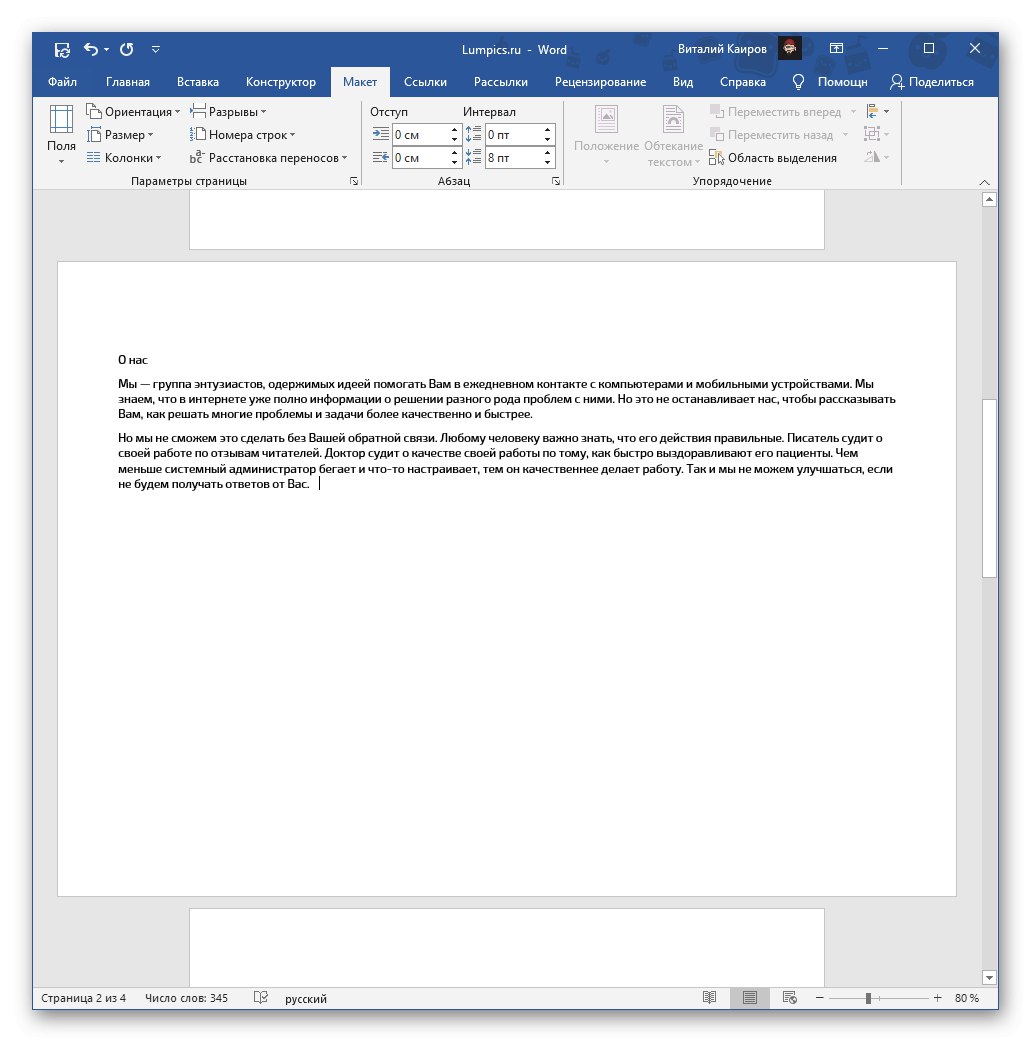
Preberite tudi: Kako narediti ležečo stran v Wordu
2. način: dodajte prelom odseka
Problem, ki je izražen v naslovu članka, ima še eno rešitev, nekoliko bolj radikalno, ki pa se uporablja v primerih, ko morate za različne strani v dokumentu nastaviti drugačno oblikovanje (vključno ne samo z oblikovanjem besedila, temveč tudi s številčenjem, glavami in nogo itd.) ... To se naredi z ustvarjanjem preloma odseka.
Preberite tudi:
Kako v Word dodati prelom strani
Kako oblikovati besedilo v Wordovem dokumentu
Kako narediti paginacijo v Wordu
- Pojdite na list besedilnega dokumenta, katerega usmeritev želite spremeniti. Kazalec kazalca (nosilca) postavite na njegov konec.
- Odprite zavihek "Postavitev", razširite meni gumbov "Odmori" in izberite element "Naslednja stran"ki se nahaja v bloku Prelomi odsekov.
- Če ta stran ni prva v dokumentu, pojdite na začetek in na enak način dodajte še en premor, da jo ločite od prejšnje.
![Dodajte še en prelom odseka v besedilni dokument Microsoft Word]()
Če želite odstraniti prazne strani, ki se pojavijo v dokumentu, vam bo pomagalo navodilo, povezava do katerega je navedena v prejšnjem delu članka.
- V zavihku "Postavitev" kliknite gumb "Usmerjenost" in izberite "Album" ali "Knjiga", to je nasprotno od tega, kar je zdaj nastavljeno za celoten dokument.
- Po potrebi storite enako za ostale strani, ki jih želite zasukati.
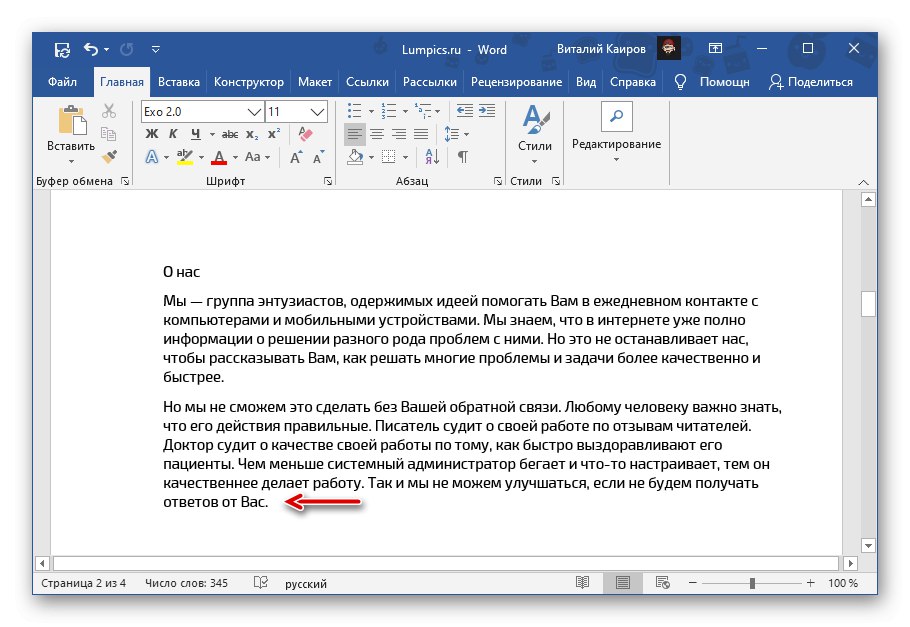
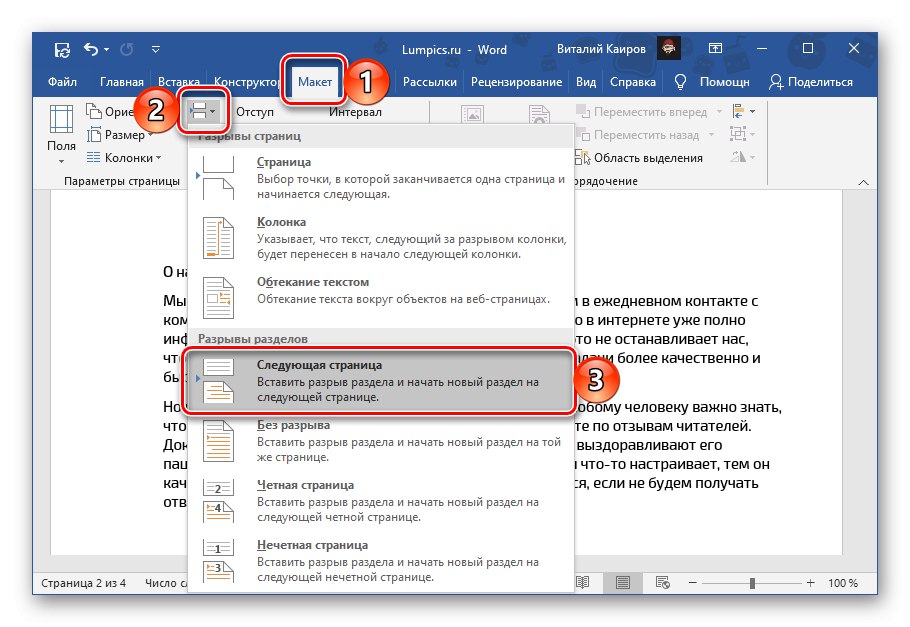
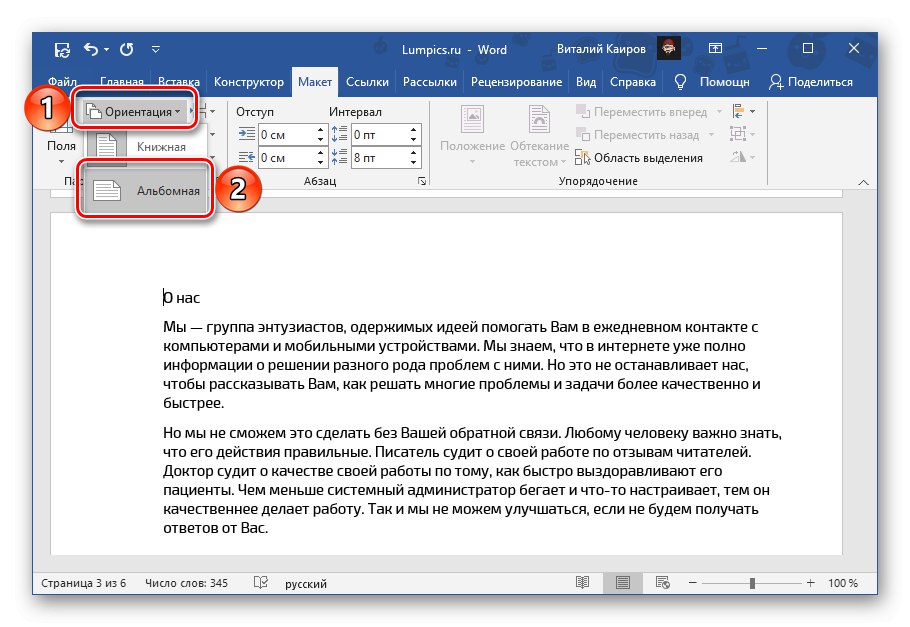
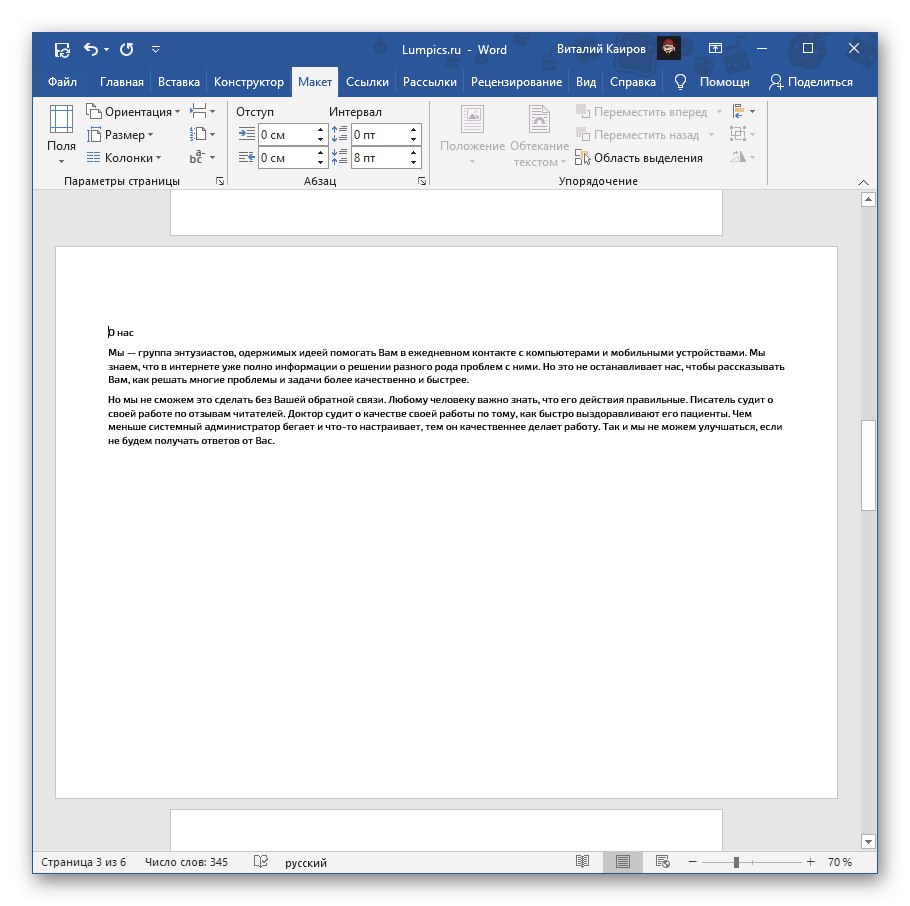
Prelistajte dokument in se prepričajte, da je vse narejeno pravilno.
Preberite tudi: Kako odstraniti prelom strani v Wordu